Ứng dụng của Định mức nguyên vật liệu trong bán hàng¶
Với kiểu định mức Bộ sản phẩm (BoM Kit), bạn có thể thiết lập các thành phần cho một bộ sản phẩm để bán hàng. Điều này có nghĩa là, sau khi xác nhận đơn bán với bộ sản phẩm, hệ thống sẽ sinh ra phiếu giao hàng với các thành phần chi tiết của bộ sản phẩm đó.
Module cần cài đặt
Để thao tác theo hướng dẫn trong bài viết, bạn cần cài đặt ứng dụng sau:
Cấu hình Bộ sản phẩm (BoM Kit)¶
Cấu hình sản phẩm quản lý theo bộ¶
Truy cập vào module Sản xuất > Sản phẩm > Sản phẩm, chọn Mới để tạo mới một sản phẩm.
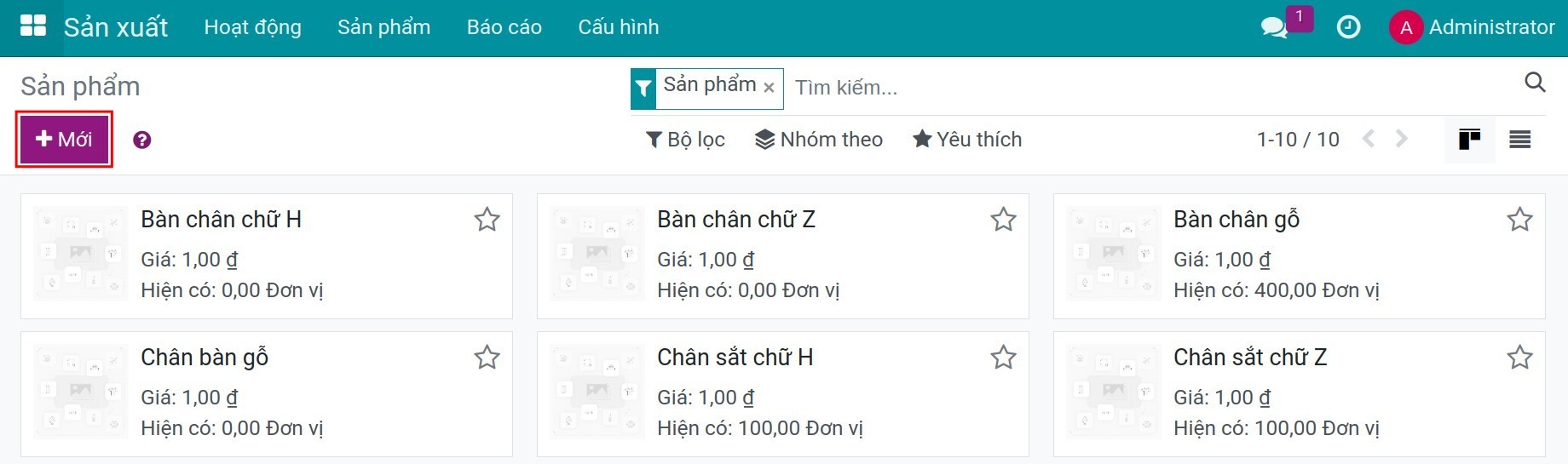
Trên phần thiết lập thông tin cho sản phẩm cần lưu ý các trường thông tin sau:
Chỉ tích chọn Có thể Bán được, không chọn Có thể Mua được do chúng ta sẽ không đi mua sản phẩm này.
-
Kiểu sản phẩm: chọn Tiêu dùng.
-
Tuyến cung ứng: tích chọn Sản xuất.
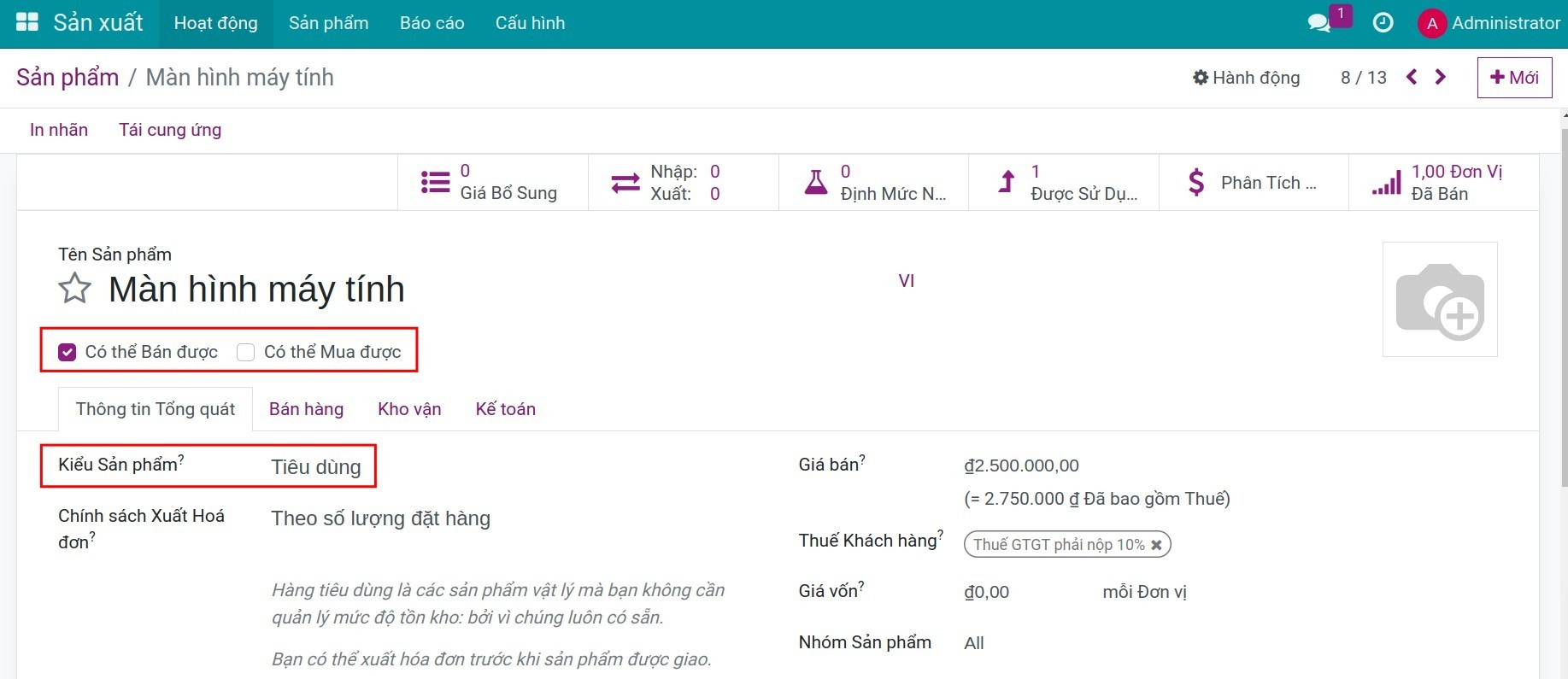
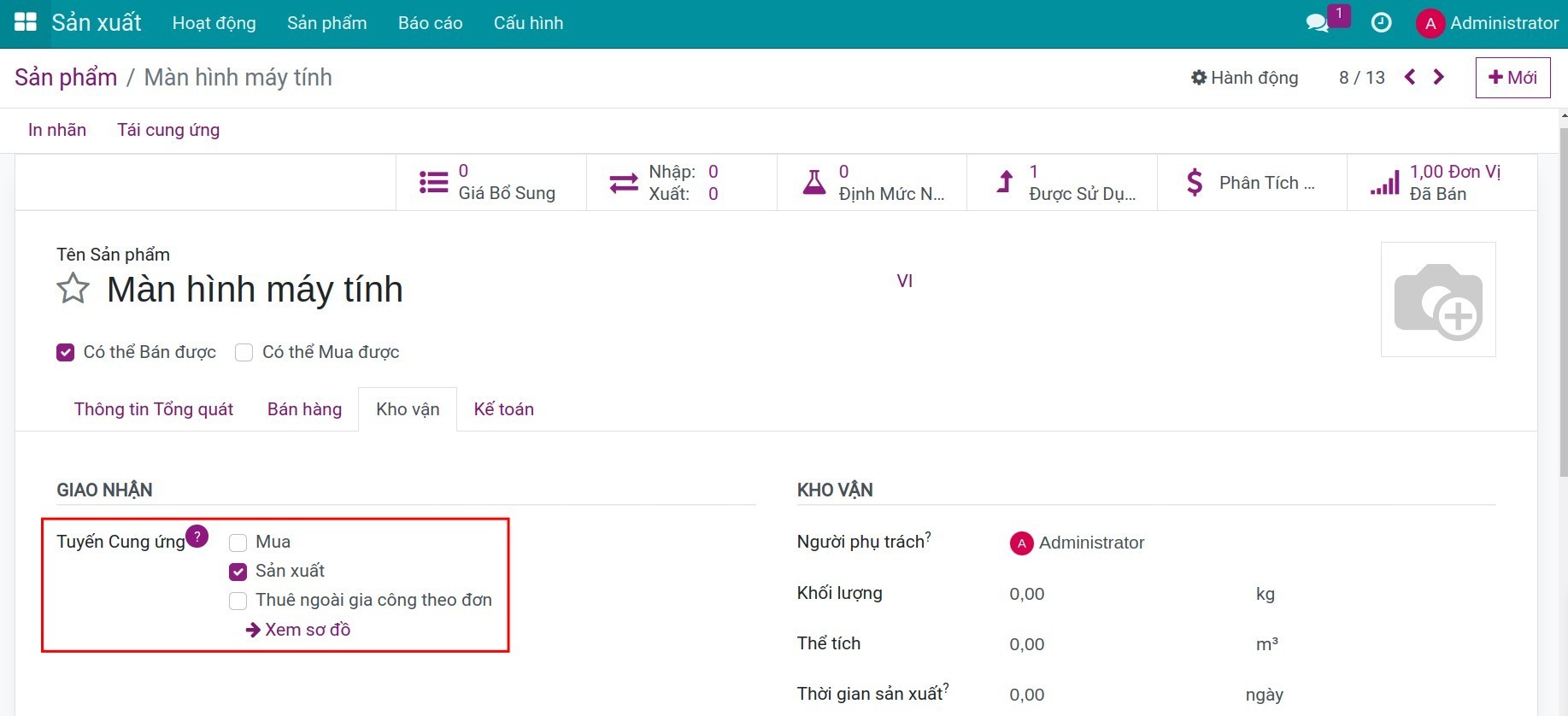
Sau đó chọn nút Lưu để lưu lại thiết lập này.
Cấu hình các sản phẩm thành phần¶
Bạn thực hiện tạo mới các sản phẩm thành phần của bộ sản phẩm theo hướng dẫn tại bài viết Tạo sản phẩm trong Viindoo.
Cấu hình Bộ sản phẩm (Kit)¶
Truy cập module Sản xuất > Sản phẩm > Định mức nguyên vật liệu, chọn Mới để tạo mới một định mức.
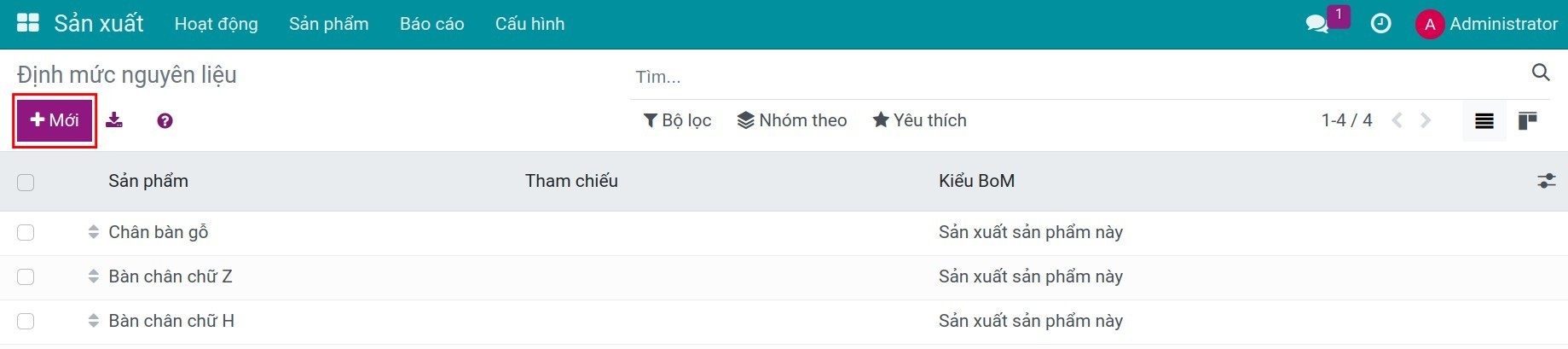
Các thông tin cần điền bao gồm:
Sản phẩm: chọn sản phẩm cần quản lý theo bộ đã tạo trước đó;
Số lượng: số lượng sản phẩm;
Kiểu BoM: chọn kiểu Bộ kit;
Tab Thành phần: ấn Thêm một dòng để thêm các sản phẩm thành phần cho Bộ sản phẩm;
Thành phần: thêm các sản phẩm thành phần của Bộ sản phẩm;
Số lượng Định mức: số lượng các sản phẩm thành phần.
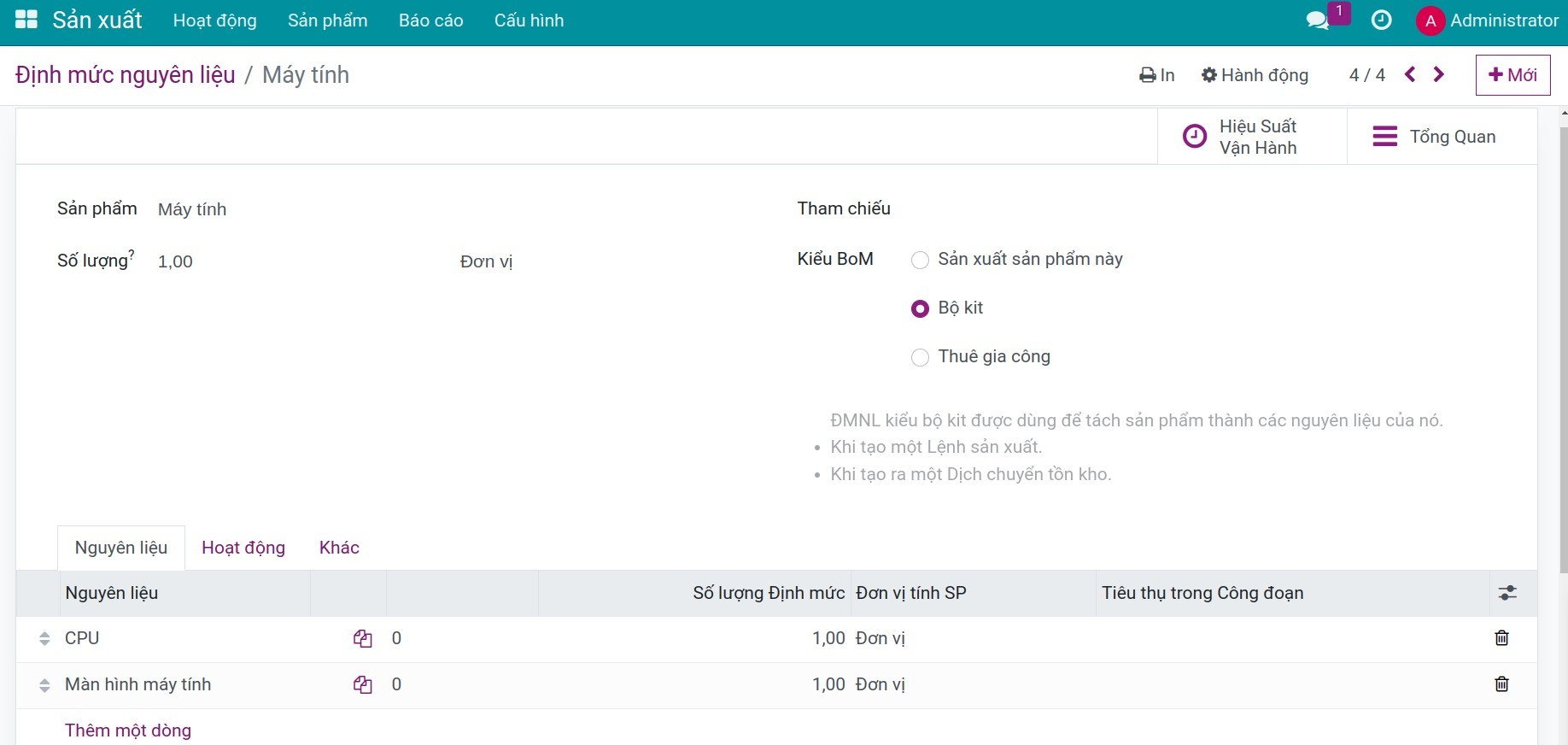
Bạn có thể sử dụng thiết lập mặc định của hệ thống cho các trường thông tin còn lại. Sau đó, bấm nút Lưu để hoàn thành quá trình tạo BoM sản phẩm.
Bán hàng theo bộ sản phẩm¶
Truy cập Bán hàng > Đơn bán > Báo giá, chọn Mới để tạo mới một đơn bán Bộ sản phẩm.
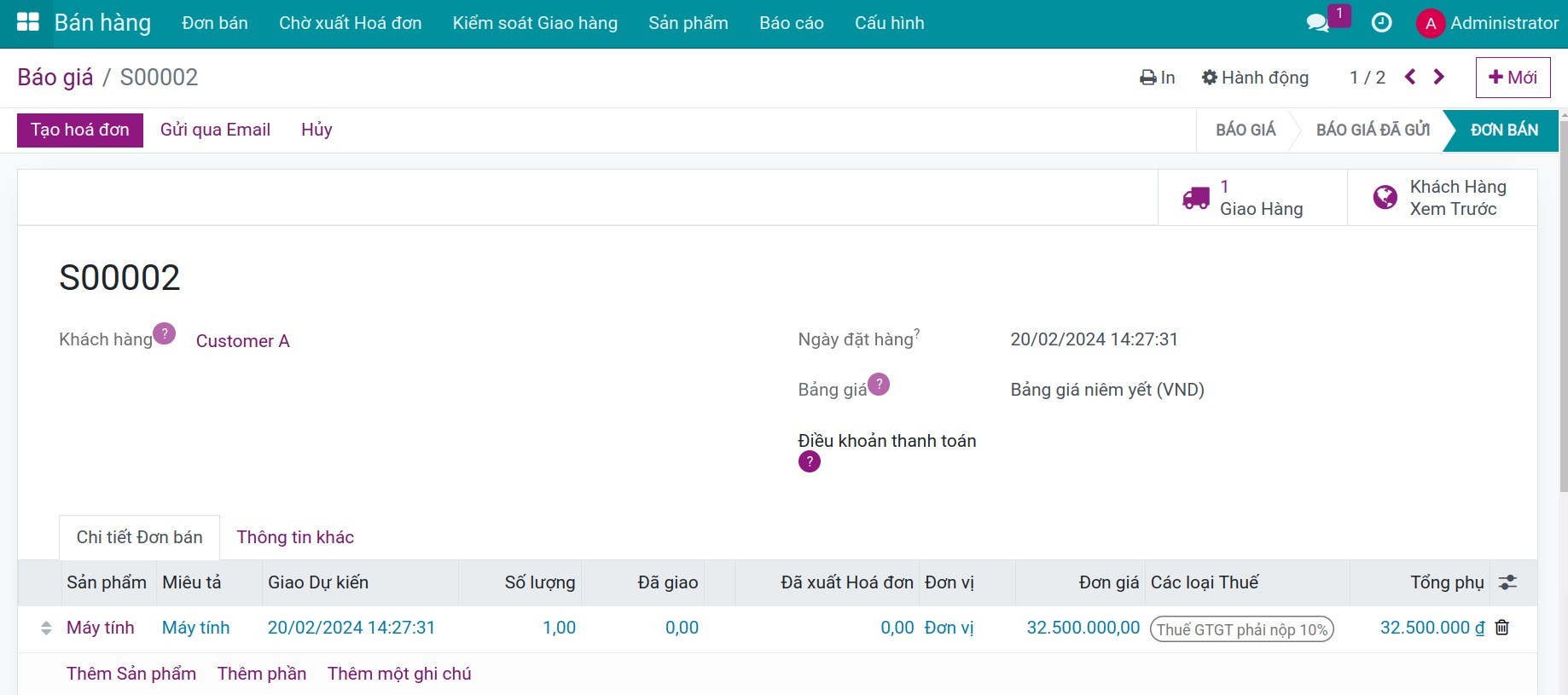
Sau khi xác nhận, người dùng có thể thấy Phiếu giao hàng được sinh ra ở góc bên phải của Đơn bán.
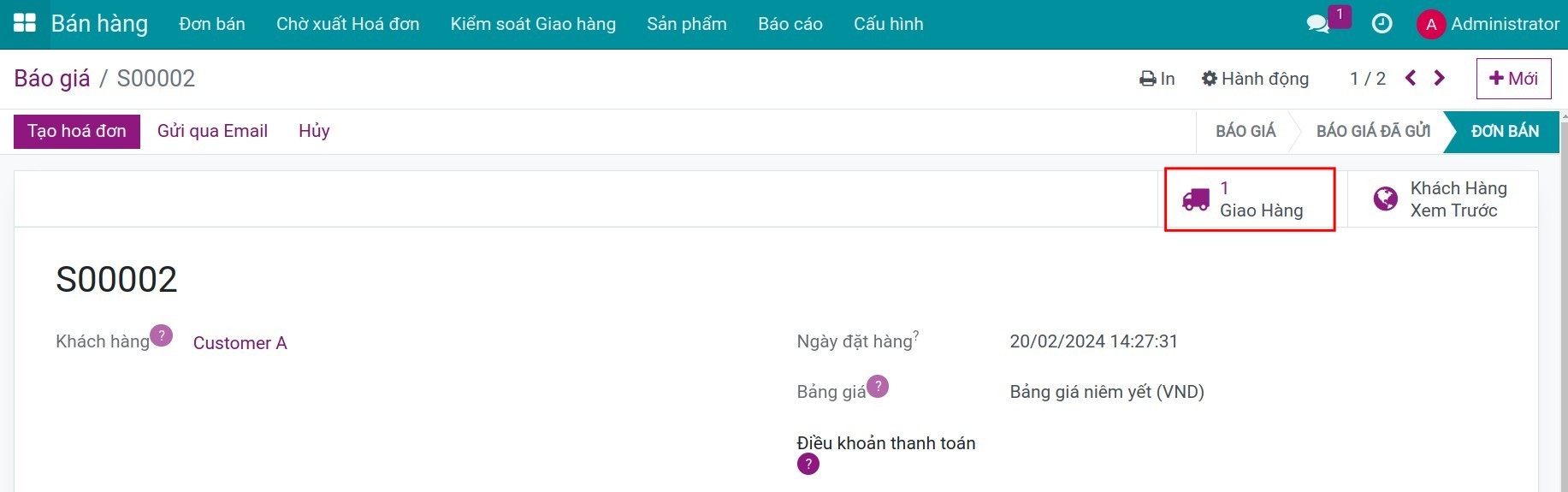
Tại Phiếu giao hàng được sinh ra, bạn có thể nhìn thấy các sản phẩm thành phần và số lượng khớp với thông tin đã cấu hình trong Định mức Nguyên vật liệu.
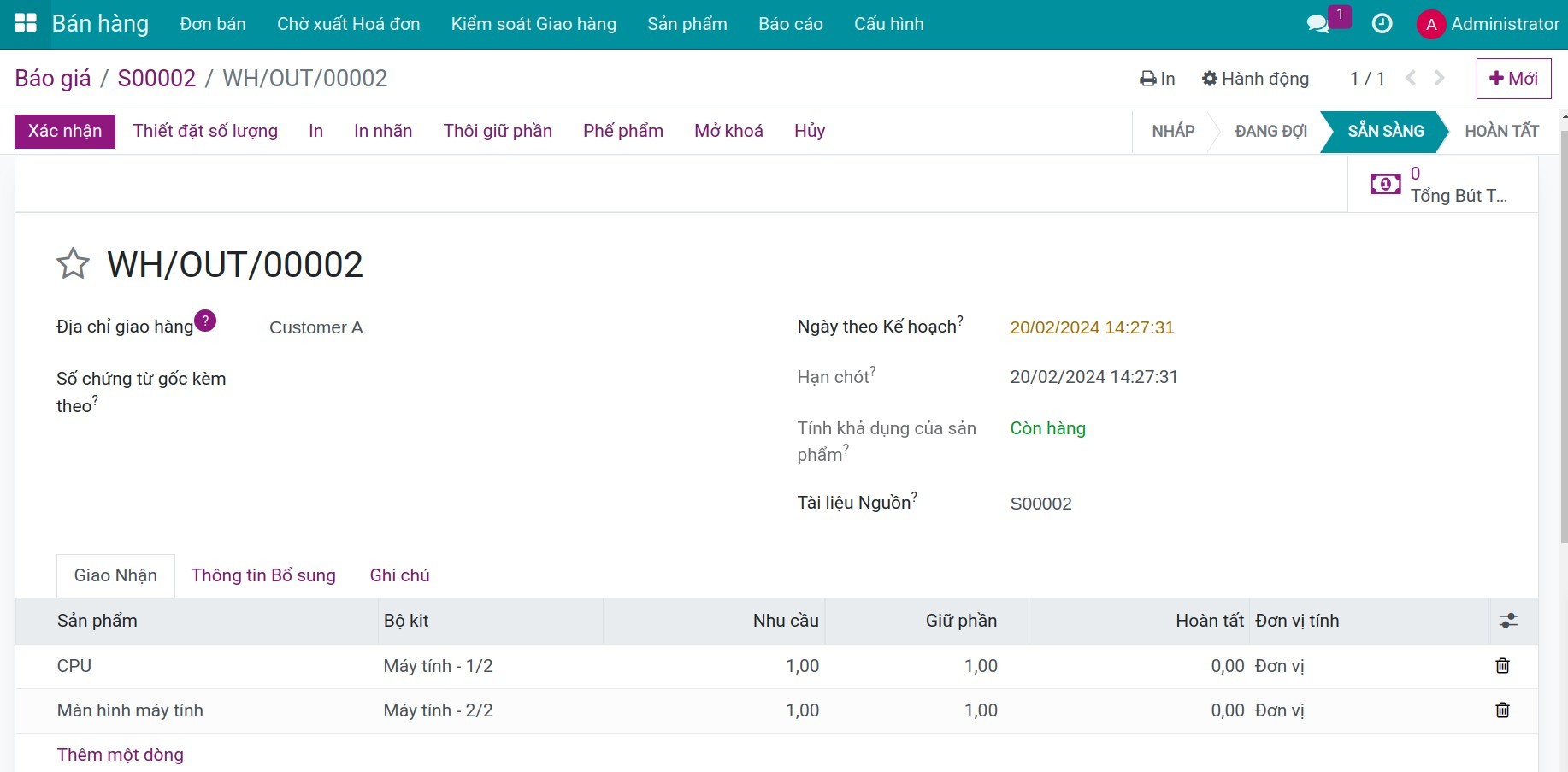
Xem thêm
Bài viết liên quan
Module tham khảo